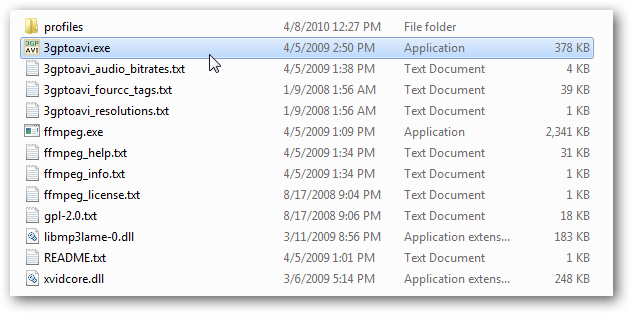Už jste někdy chtěli extrahovat část nebo veškerý zvuk z video souboru? Dnes se podíváme na Pazera Free Audio Extractor. Jednoduchý audiokonvertor, který se specializuje na tento úkol.
Stáhněte si zvukový extraktor Pazera zdarma. (Viz odkaz ke stažení níže) Budete muset rozbalit složku pro stahování, ale není třeba instalovat aplikaci. Jednoduše poklepejte na ikonu AudioExtractor.exe soubor pro spuštění aplikace.

Chcete-li přidat své video soubory do fronty, která má být převedena, klikněte na ikonu Přidat soubory tlačítko vlevo nahoře. Do fronty můžete přidat více souborů a všechny je převést najednou.
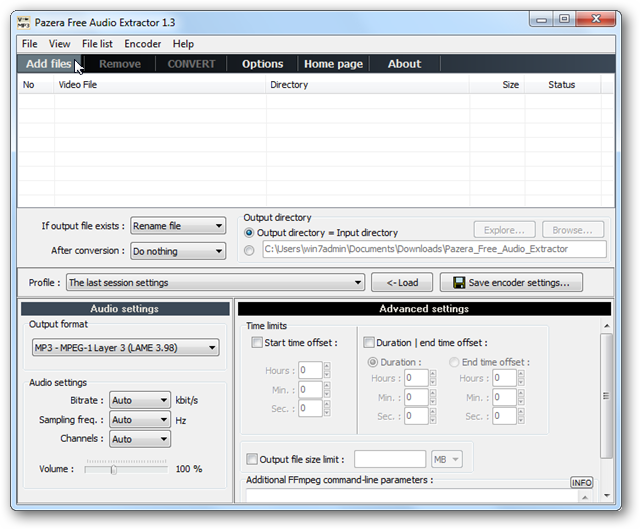
Vyhledejte svůj video soubor a klikněte na Otevřeno.

Vaše video bude přidáno do fronty ke zpracování.

Pod Výstupní adresář můžete zvolit výstup do složky podle vašeho výběru. Výchozí je výstup do stejné složky jako vstupní složka.

Pazera Free Audio Extractor obsahuje předkonfigurované profily, které zjednoduší proces výběru nastavení převodu. Chcete-li načíst profil, vyberte jeden z Profil rozevírací seznam a potom klepněte na ikonu Zatížení tlačítko. Můžete zvolit výstup do formátu souborů MP3, AAC, AC3, WMA, FLAC, OGG nebo WAV.

Uvidíte profil aktualizující nastavení zvuku na panelech v levé dolní části aplikace. Pokud si přejete, můžete také zvolit vlastní nastavení.

Pokročilé nastavení
Pokročilá nastavení lze použít, pokud chcete extrahovat pouze část zvuku, například klip dialogu nebo píseň z filmu.
Chcete-li extrahovat pouze část zvuku, nastavte počáteční čas výběrem Počáteční časový posun Zaškrtněte políčko a zadejte čas do videoklipu, kde se zvuk začíná.
Chcete-li nastavit konečný čas, začněte výběrem Doba trvání Zaškrtávací políčko. Nyní můžete vybrat Doba trvání a zadejte dobu, po kterou chcete zvuk extrahovat, nebo můžete vybrat Časový posun konce přepínač a zadejte čas do videoklipu, kde audio končí.

Až budete připraveni převést, klikněte na ikonu KONVERTOVAT v nabídce v horní části obrazovky.

Otevře se výstupní pole a zobrazí se průběh převodu. Po dokončení klikněte na Zavřít.

Nyní jste připraveni si zvukový klip vychutnat.

Pazera Audio Extractor zdarma je základní zvukový nástroj, který je pro všechny snadno použitelný. Běží pouze na Windows a podporuje většinu běžných video formátů včetně AVI, FLV, MP4, MPG, MOV, 3GP a WMV.
Stáhněte si zdarma Audio Extractor 1.3